
- •Проектирование баз данных с использованием субд MicrosoftAccess 2007
- •Содержание
- •Введение
- •Лабораторнаяработа №1 Разработка инфологической модели и создание структуры реляционной базы данных
- •Консультанты Поставщики
- •Продажи Автомобили
- •Поставки Покупатели
- •Лабораторная работа № 2 Создание таблиц базы данных
- •Лабораторная работа № 3 Установка связей между таблицами
- •Лабораторная работа № 4 Создание форм для таблиц базы данных
- •Лабораторная работа № 5 Создание кнопочных форм базы
- •Лабораторная работа № 6 Создание сложных форм
- •Сводные таблицы и сводные диаграммы
- •Лабораторная работа № 7 Создание простых запросов на выборку
- •Лабораторная работа № 8 Создание запросов на изменение данных
- •Лабораторная работа № 9 Перекрестные запросы и групповые операции над данными
- •Лабораторная работа № 10 Запрос на создание новой таблицы
- •Лабораторная работа № 11 Создание отчетов
- •Лабораторная работа № 12 Импорт и экспорт данных
- •Лабораторная работа № 13 Макросы и модули
- •Библиотека
- •Анонсы фильмов на неделю
- •Индивидуальные задания
- •Заключение
- •Список литературы
Лабораторная работа № 9 Перекрестные запросы и групповые операции над данными
Данные в перекрестном запросе отображаются в виде, аналогичному виду данных в электронной таблице. При создании перекрестного запроса в бланк запроса следует добавить минимум три поля:
- поле, значения которого используются в качестве заголовков строк;
- поле, значения которого используются в качестве заголовков столбцов;
- поле, над значениями которого будут выполнены вычисления;
1. Создадим перекрестный запрос, который бы по строкам показывал номера поставщиков, по столбцам- марки авто, когда либо ими поставляемые, на пересечении бы стояли итоговые суммы по каждой такой поставке, и, кроме того, вычислим общую сумму, отданную нами поставщикам за все поставки:
■ Откройте вкладку «Создание», «Мастер запросов», «Простой запрос», «ОК».
■ Необходимые нам данные возьмем из только что созданного запроса «Расчеты с поставщиками» (там мы создали вычисляемое поле «Итого», а вообще в качества источника данных для перекрестного запроса можно использовать как таблицы, так и запросы). Выбираем запрос «Расчеты с поставщиками». Далее.
■ Выбираем заголовки строк - переносим вправо поле «Номер поставщика».
■ Далее. Встаем мышкой на поле «Марка автомобиля» (выбираем заголовки столбцов). Далее.
■ Выбираем поле, над которым будем производить вычисления - встаем мышкой на поле «Итого», а в появившемся списке доступных функций выбираем Сумма. Далее.
■ Задаем имя запроса: Расчеты с поставщиками-перекрестный
Расчеты с поставщиками- перекрестный |
||||||||
№ п-ка |
Итоговое значение Итого |
RenaultClio |
RenaultKangoo |
RenaultLaguna |
RenaultLogan |
RenaultMegane |
RenaultModus |
RenaultSymbol |
1 |
111 570,00€ |
15 150,00€ |
42 420,00€ |
44 000,00€ |
|
|
|
10 000,00€ |
2 |
117 116,00€ |
|
|
|
17 000,00€ |
48 000,00€ |
32 320,00€ |
19 796,00€ |
Рис 59. Перекрёстный запрос«Расчеты с поставщиками»
Групповые операции
Используются для выполнения вычислений над всеми отображенными в запросе записями. При этом доступны функции для определения суммы (Sum), среднего значения (Avg), минимального и максимального значений (Min, Max), среднеквадратичного отклонения (StDev), дисперсии (Var), первого и последнего значения (First, Last), подсчета числа значений (Count).
2. Посчитаем, сколько автомобилей каждой марки было продано за весь период работы салона.
■ Откройте вкладку «Создание», «Мастер запросов», «Простой запрос», «ОК».
■ Из списка таблиц и запросов выберите таблицу «Продажи», в столбец «Доступные поля» перенесите поле «Марка авто»;
■ «Далее». Задайте имя запроса: «Статистика продаж». Выберите пункт «Изменить макет запроса». «Готово».
■ Зайдите в закладку «Конструктор» и нажмите на «Итоги»
■ Щелкните п.к.м. в первой строке второго (пока еще пустого) столбца. Зайдите в построитель выражений. Введите: Количество:[Марка автомобиля]
■ ОК.
■ В строке «Группировка» у этого поля выберите функцию Count.
■ Запустите запрос. Работает? Сохраните и закройте.
3. Итоговую информацию из созданного сейчас запроса поместим в виде диаграммы на кнопочную форме «Меню»:
■ Заходим в режим конструктора формы «Меню»
■ На панели инструментов нажмите на кнопку «Добавить диаграмму»
■ Выбираем в качестве источника данных запрос «Статистика продаж».
■ Далее. Доступные поля: Марка и Количество. Далее.
■ Тип- гистограмма. Далее.
■ Дважды щелкните л.к.м. по выражению «Сумма_Количество», выберите «Отсутствует». ОК. Далее. Далее. Имя оставьте «Статистика продаж». Готово.
■ Перейдите в режим формы, затем снова вернитесь в конструктор. Отформатируйте вид диаграммы по вашему вкусу. Например дважды щелкните по вертикальной оси Y , выберите вкладку «Шкала», установите цену делений- 1. (Ведь количество продаж может быть только целым числом). Дважды щелкните по области диаграммы сначала л.к.м. (старайтесь не попасть ни по осям, ни по другим элементам), затем п.к.м. – выберите пункт «Параметры диаграммы», измените параметры, как вам нравится.
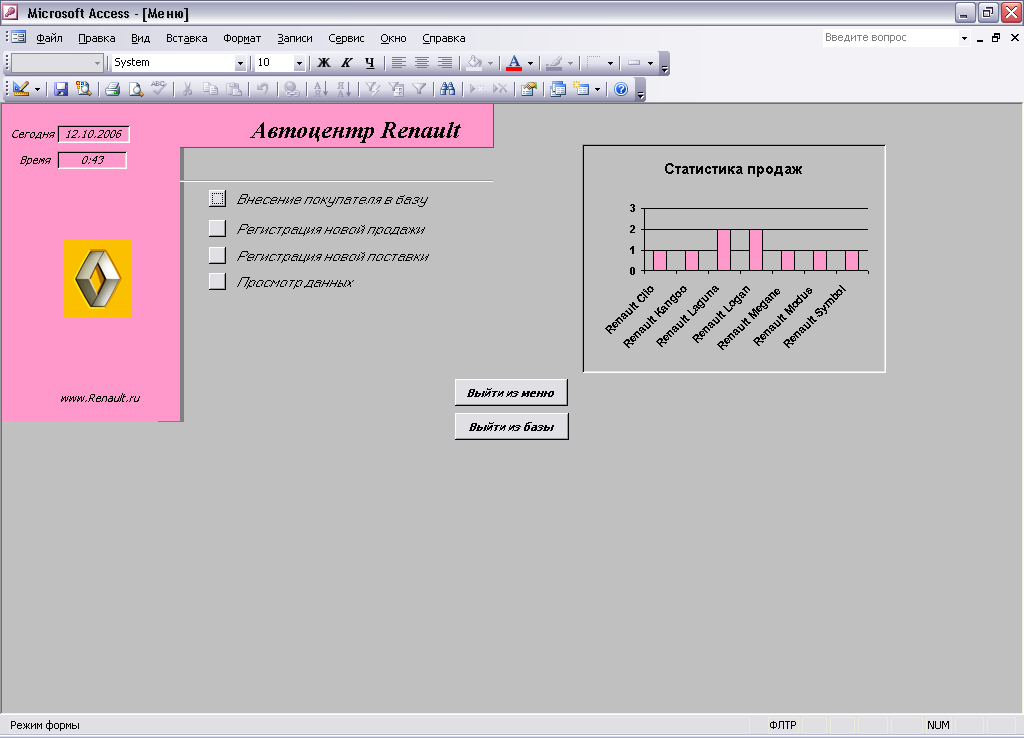
Рис. 60 Форма-меню со статистикой продаж
4. Вычислим, сколько продаж выполнил каждый из консультантов, и какова общая вырученная сумма с продаж:
■ Откройте вкладку «Создание», «Мастер запросов», «Простой запрос», «ОК».
■ Из списка таблиц и запросов выберите таблицу «Консультанты», в столбец «Доступные поля» перенесите поле «ФИО»;
■ Из таблицы «Продажи» перенесите поле «Цена продажи»;
■ «Далее». Задайте имя запроса: «Работа консультантов». Выберите пункт «Изменить макет запроса». «Готово».
■ Зайдите в закладку «Конструктор» и нажмите на «Итоги»
■ Щелкните в строке «Группировка» поля «Цена продажи». Появится список выбора. Выберите из него функцию Count.
■ В первой строке поля «Цена продажи» напишите:
Количество продаж:Цена продажи
(Т.е. действия мы выполняем над полем «Цена продажи», а называться столбец теперь будет «Количество продаж», обратите внимание - пробел до и после двоеточия не ставится, надпись можно сделать и через построитель выражений)
■ Добавим в запрос третий столбец, в нем будут показываться общие суммы продаж по каждому консультанту, для этого:
■ Поставьте «галочку» в строке «Вывод на экран» у третьего столбца;
■ В первой строке напишите: Сумма продаж:Цена продажи
■ Строка «Имя таблицы» - Продажи;
■ Групповая операция - Sum:
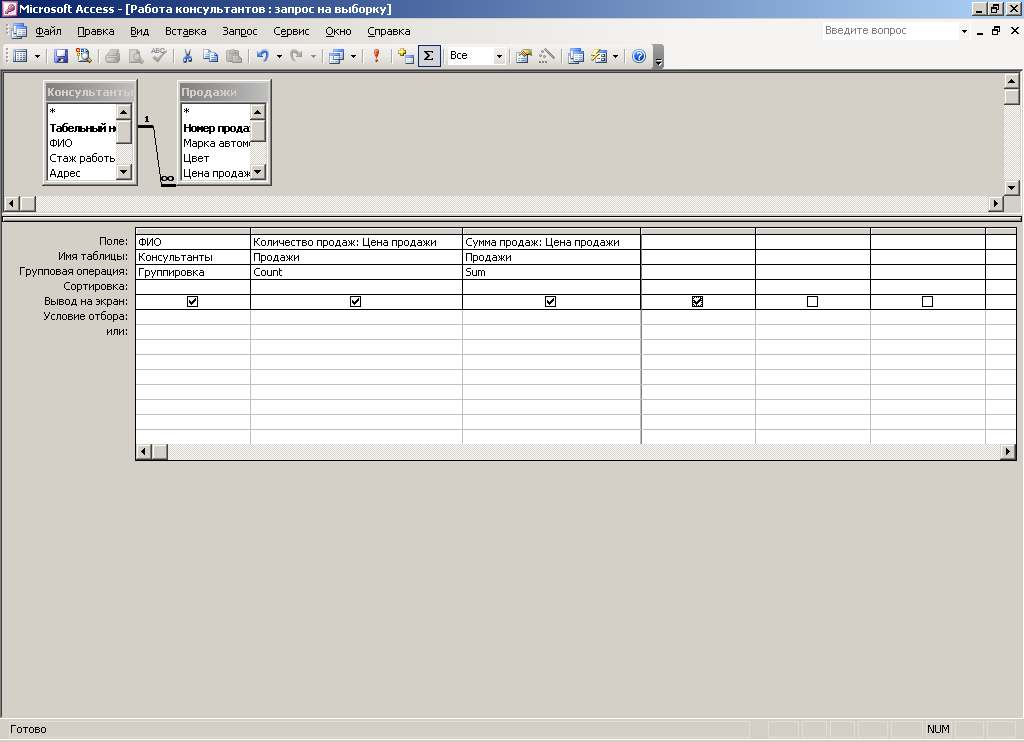
Рис. 61 Использование групповых операций
■ Запустите запрос, должно получиться:
Работа консультантов |
||
ФИО |
Количество продаж |
Сумма продаж |
Иванов М.П. |
1 |
16 000,00р. |
Петров И.О. |
5 |
79 000,00р. |
Сидоров Н.К. |
3 |
51 000,00р. |
